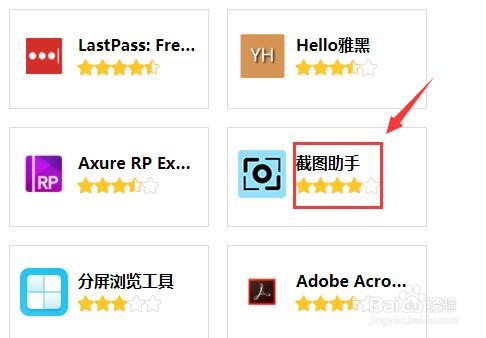谷歌浏览器如何添加截图助手?
1、点击浏览器图标。
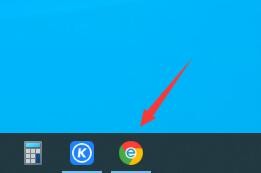
2、点击右上角三个横杆图标。

3、选择扩展程序选项。
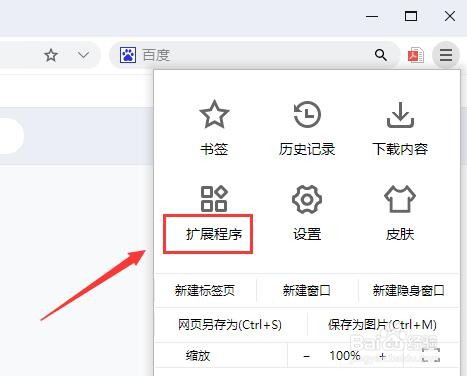
4、点击添加按钮。
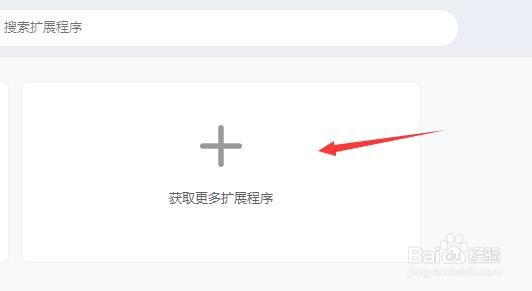
5、选择实用工具选项。
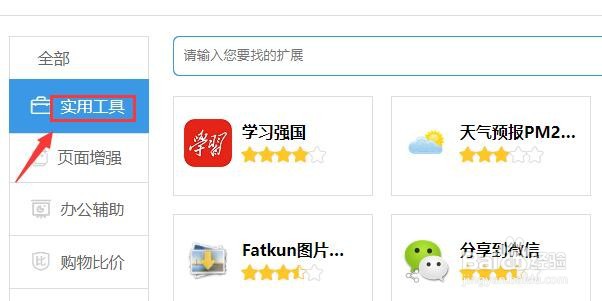
6、在右侧窗口选择截图助手选项。
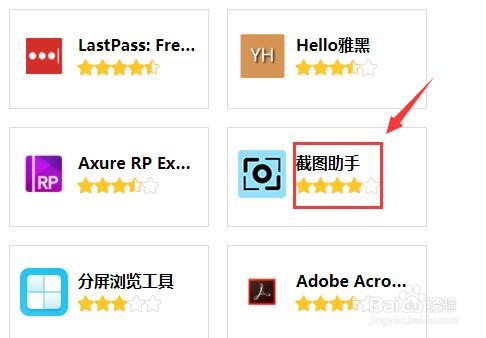
声明:本网站引用、摘录或转载内容仅供网站访问者交流或参考,不代表本站立场,如存在版权或非法内容,请联系站长删除,联系邮箱:site.kefu@qq.com。
阅读量:174
阅读量:37
阅读量:170
阅读量:115
阅读量:83
1、点击浏览器图标。
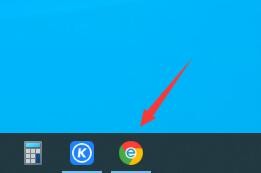
2、点击右上角三个横杆图标。

3、选择扩展程序选项。
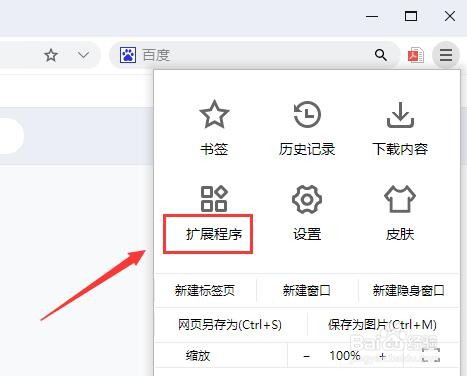
4、点击添加按钮。
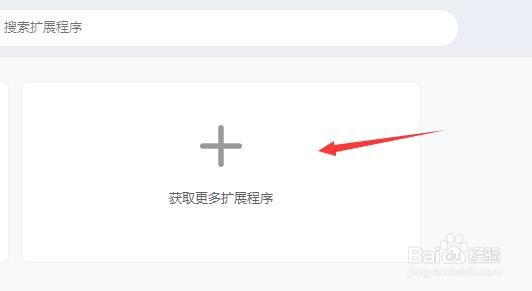
5、选择实用工具选项。
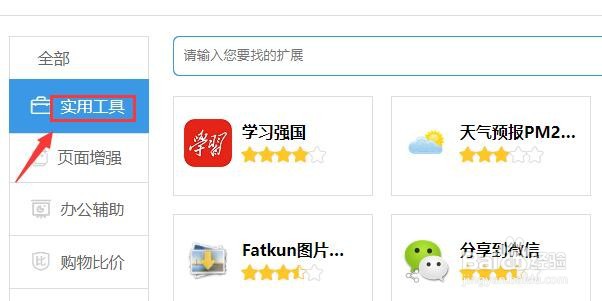
6、在右侧窗口选择截图助手选项。